Доступный софт
В разделе Доступный софт вкладки vStack Cloud отображается список лицензий ПО, которые пользователь панели имеет возможность подключить к ВМ.
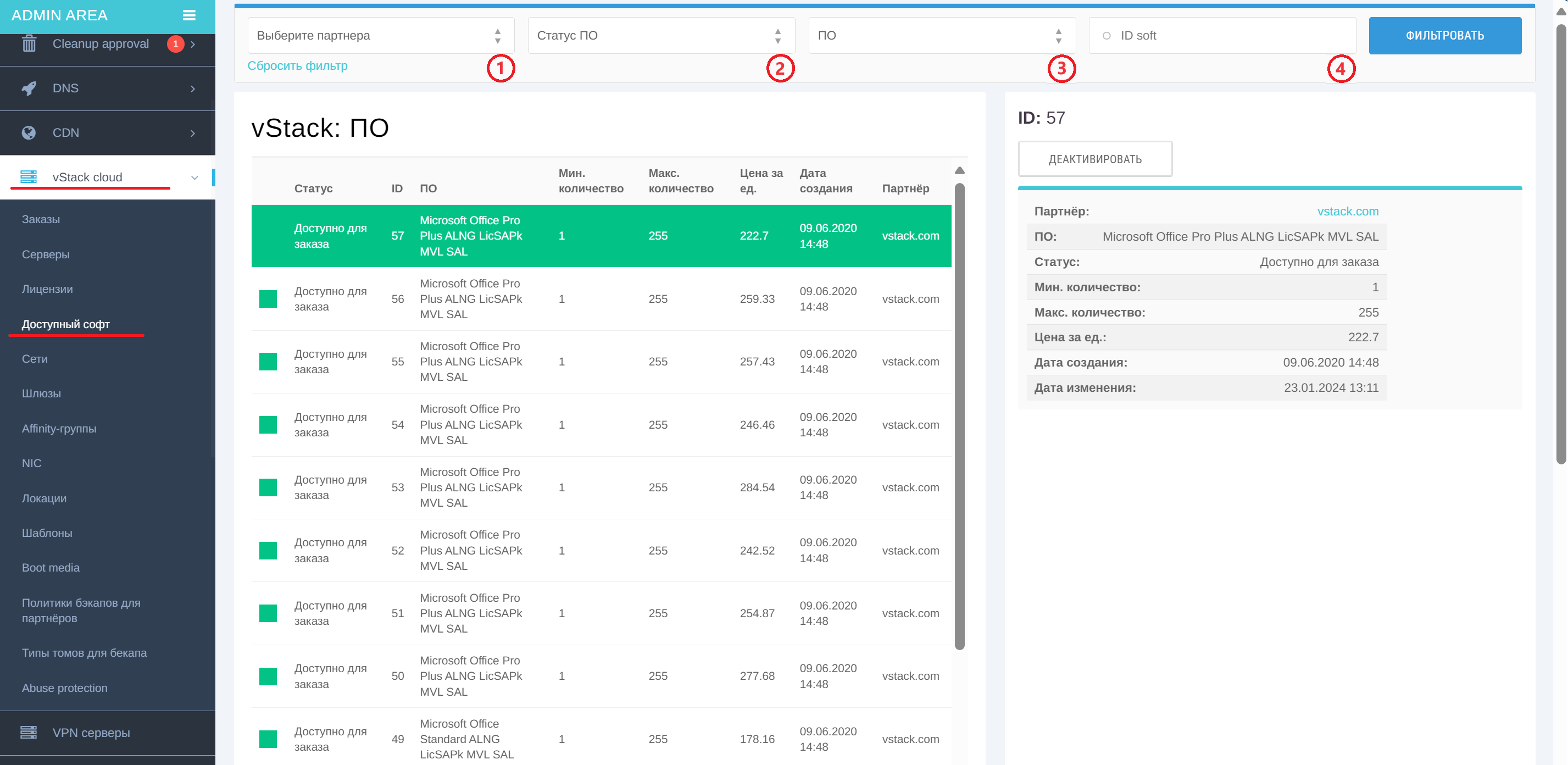 Рисунок 1. vStack Cloud Доступный софт
Рисунок 1. vStack Cloud Доступный софт
Доступный софт можно отфильтровать по нескольким параметрам:
- имя партнёра (1);
- статус ПО (Доступно для заказа, Недоступно для заказа, Деактивировано) (2);
- тип ПО (3);
- ID soft (4).
Описание статусов лицензий ПО приведено в таблице ниже.
| Статус | Описание |
|---|---|
| Доступно для заказа | Лицензию можно подключить к ВМ |
| Недоступно для заказа | Лицензия недоступна для заказа, все ещё есть активные лицензии |
| Деактивировано | Лицензия недоступна для заказа, активных лицензий нет |
После выбора параметров в правом верхнем углу нажмите Фильтровать.
Чтобы посмотреть подробную информацию о доступной лицензии, нажмите на неё и справа появится карточка доступного софта. Вид карточки зависит от роли пользователя, который её просматривает.
Далее приведён обзор карточки доступного софта для пользователя с ролью Admin+Platform, обладающей максимальными привилегиями.
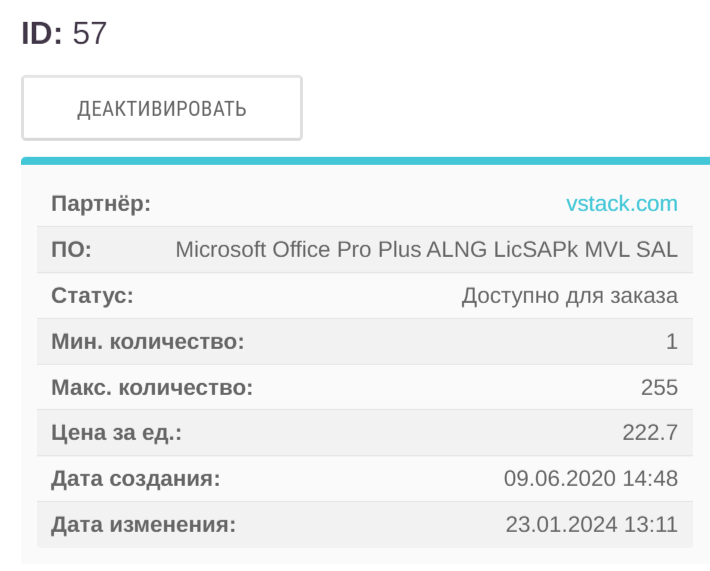 Рисунок 2. Карточка доступного софта
Рисунок 2. Карточка доступного софта
В верхней части находится кнопка Деактивировать, она отключает конкретную лицензию. После деактивации лицензию нельзя добавить к ВМ, а у уже подключенных ВМ плата за деактивированную лицензию не взимается. При нажатии на Деактивировать откроется окно подтверждения, в котором нажмите Деактивировать.
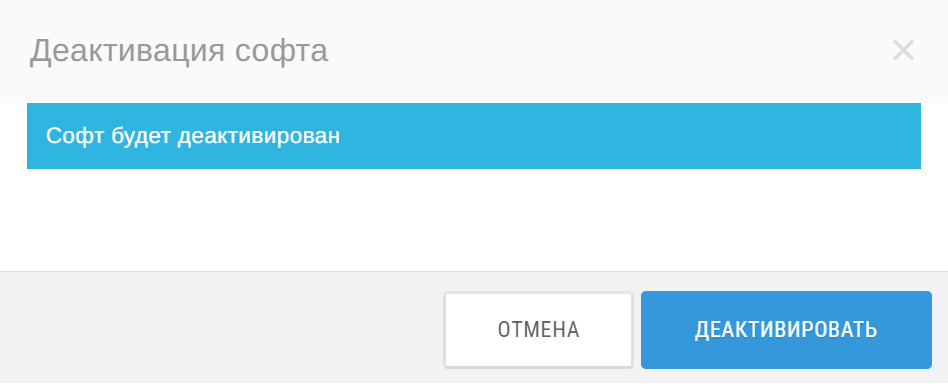 Рисунок 3. Окно подтверждения деактивации лицензии
Рисунок 3. Окно подтверждения деактивации лицензии
В центральной части карточки содержится информация о партнёре, наименование ПО, его статус, минимальное и максимальное количество, цена за единицу в валюте партнёра, дата создания и изменения.
Пример карточки доступного софта для пользователей с ролями Support и Support2 представлен ниже.
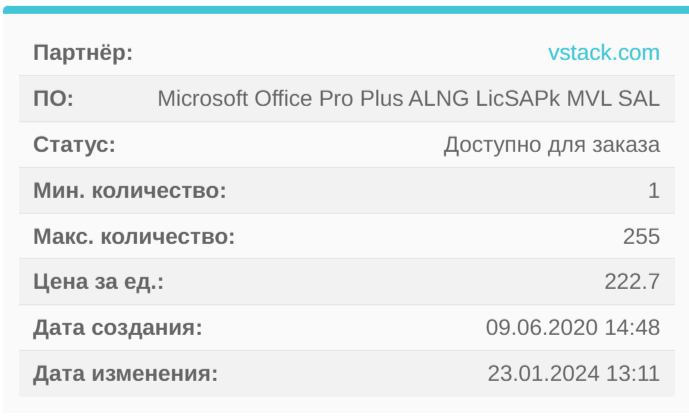 Рисунок 4. Карточка доступного софта для пользователя с ролью Support или Support2
Рисунок 4. Карточка доступного софта для пользователя с ролью Support или Support2